這篇文章主要為大家詳細介紹了mysql5.7.19 winx64安裝配置教程,具有一定的參考價值,有興趣的小伙伴們可以參考一下
mysql 5.7.19 winx64安裝教程記錄如下,分享給大家
step1
官方下載
#選擇手動下載版本

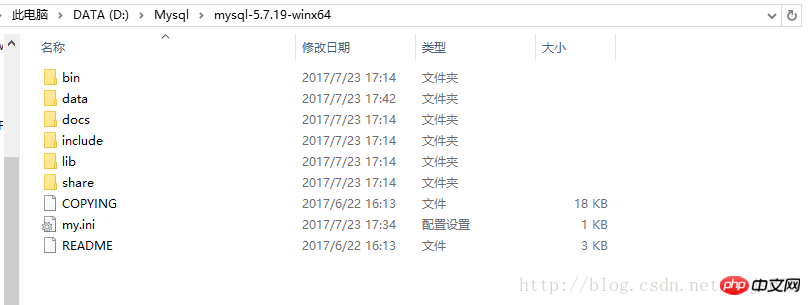
解壓縮到自己指定的路徑
#上圖中的my.ini及data資料夾在壓縮套件裡是沒有的,後面需要自己加入
my.ini 如下,直接copy~[client]
port=3306
default-character-set=utf8
[mysqld]
# 设置为自己MYSQL的安装目录
basedir=D:\Mysql\mysql-5.7.19-winx64
# 设置为MYSQL的数据目录
datadir=D:\Mysql\mysql-5.7.19-winx64\data
port=3306
character_set_server=utf8
sql_mode=NO_ENGINE_SUBSTITUTION,NO_AUTO_CREATE_USER
#开启查询缓存
explicit_defaults_for_timestamp=true
skip-grant-tables
Step2

電腦->屬性->進階系統屬性->環境變數在系統變數裡的Path中新建(%MYSQL安裝目錄%\bin)
Step3
進入Mysql安裝目錄下的bin資料夾,在此處
以管理員身分開啟cmd執行mysqld –initialize-insecure
若出現
error: 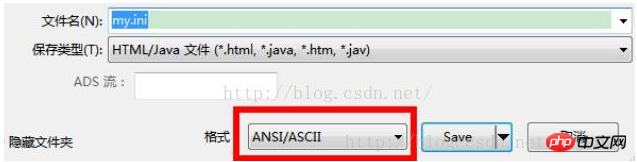
解決方法是,把my.ini儲存為ANSI格式
#接著依序執行下面指令(管理員模式) :
mysqld install net start mysql
set password for root@localhost = password(‘123456');
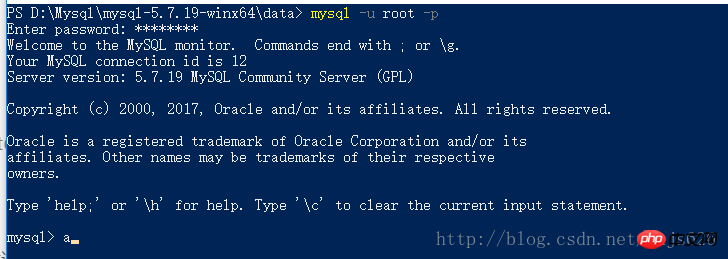
以上是mysql5.7.19在windows10下的安裝配置以及圖文教學的詳細內容。更多資訊請關注PHP中文網其他相關文章!




